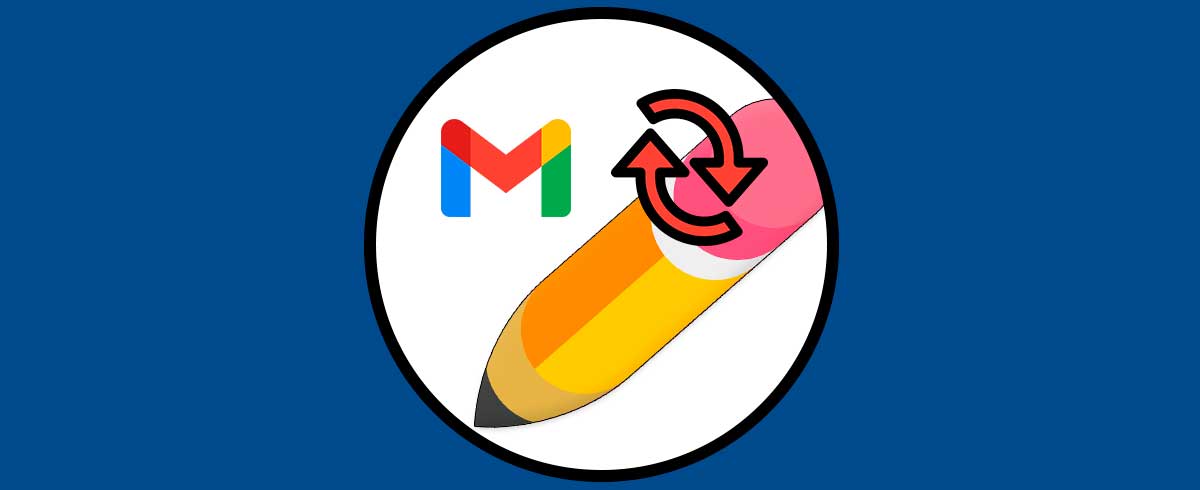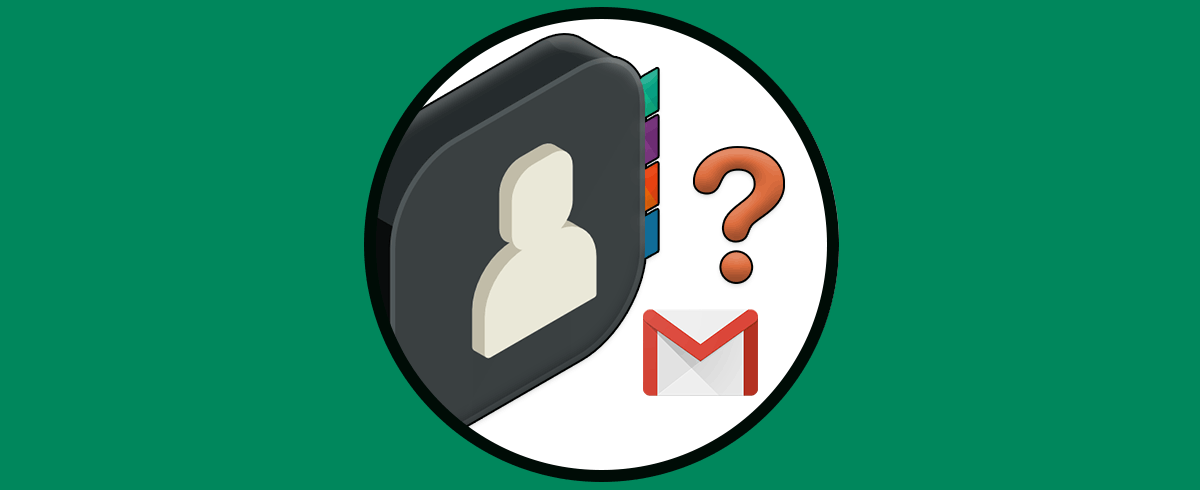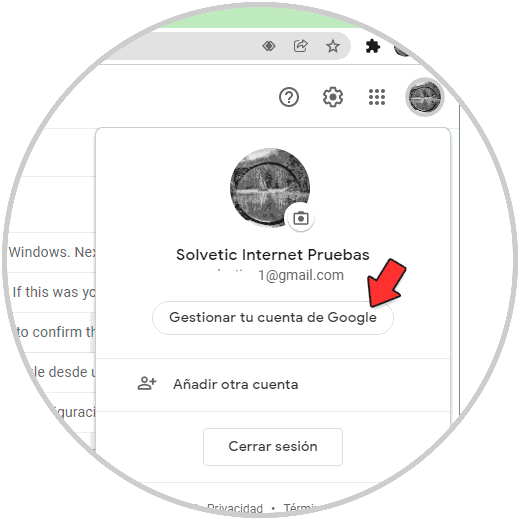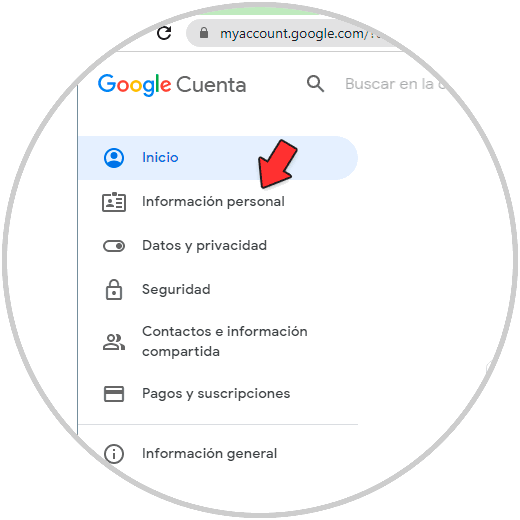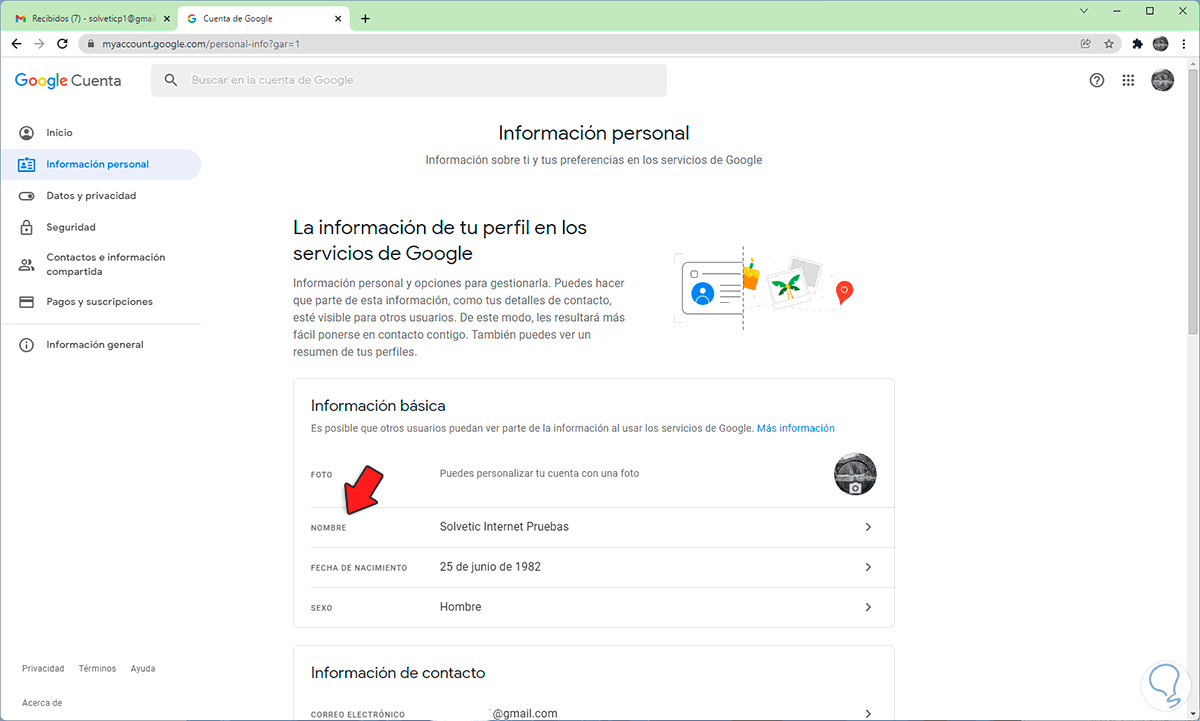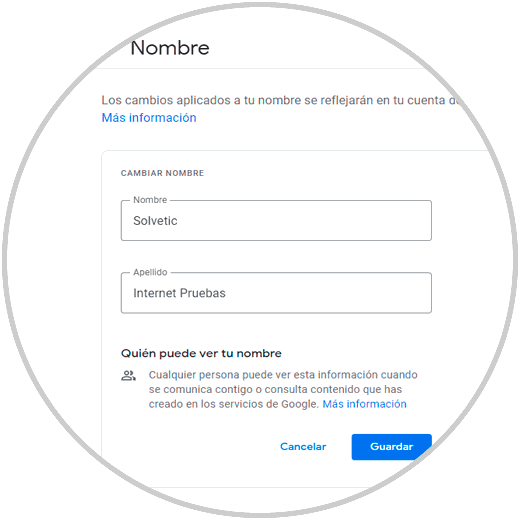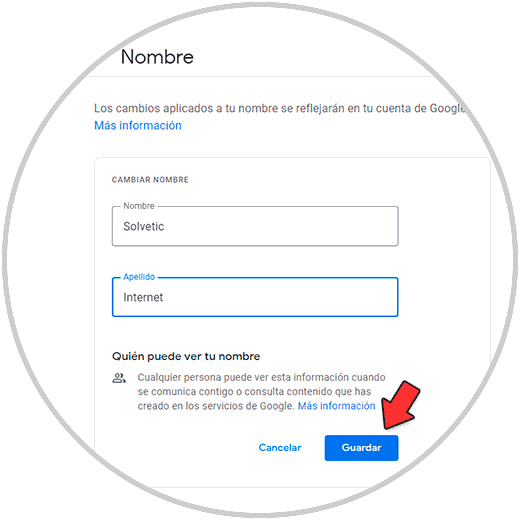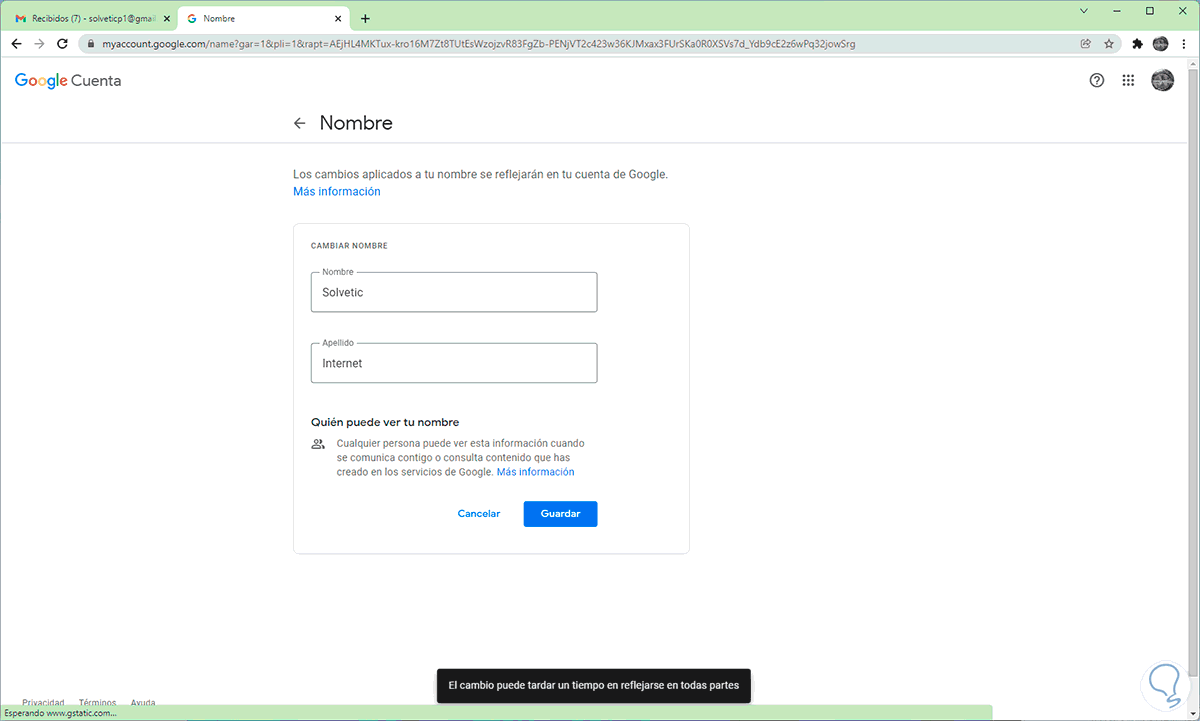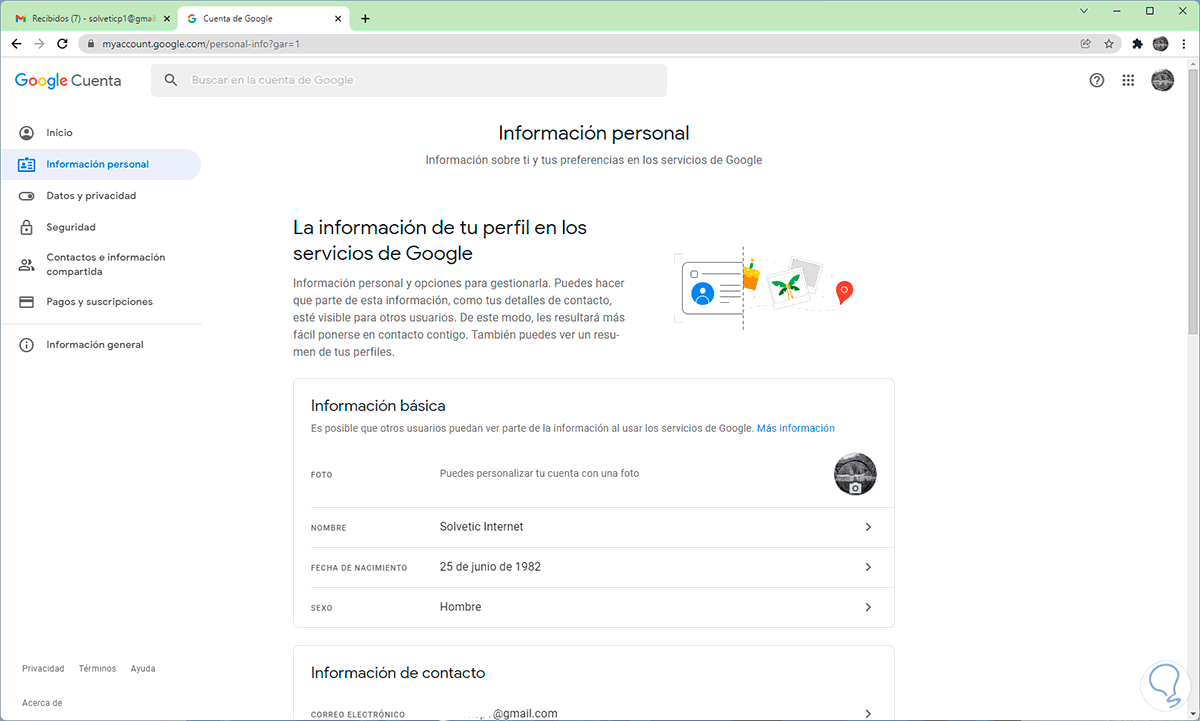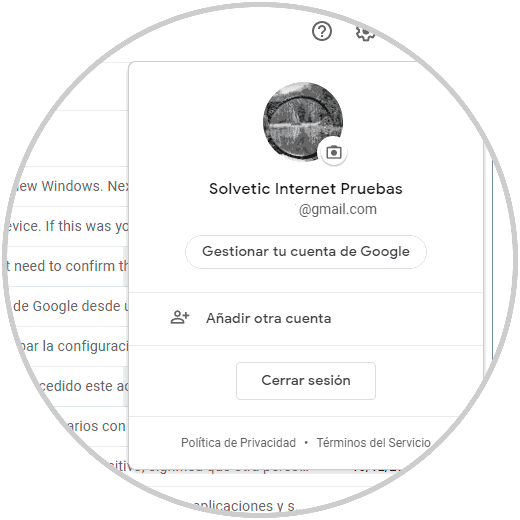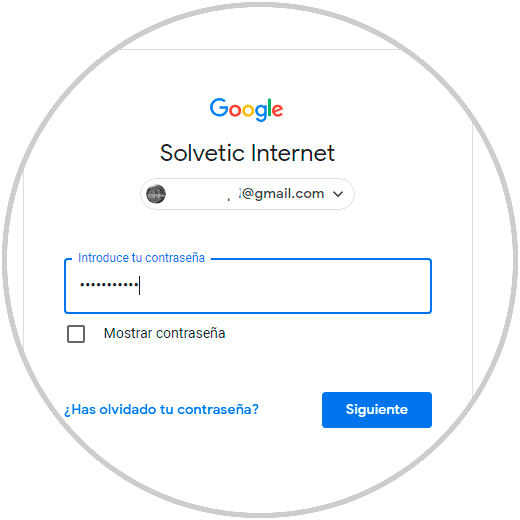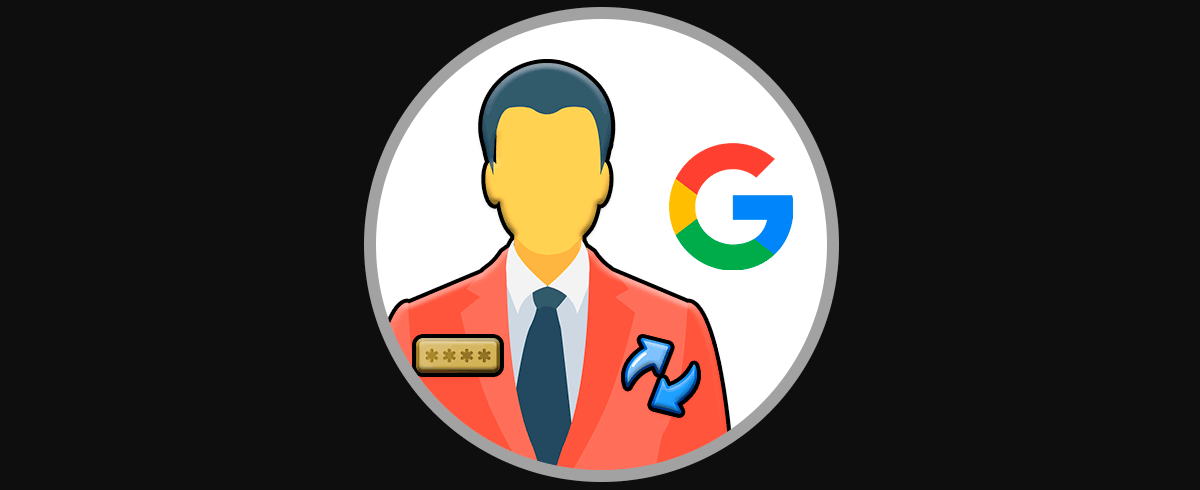Gmail es una de las aplicaciones de mensajería instantánea más utilizada por millones de personas a diario que de manera frecuente acceden a ella para gestionar su correo electrónico y poder enviar y recibir mensajes desde esta plataforma. Además en estos correos se pueden incluir archivos y documentos por que su utilidad se multiplica.
Cuando creamos una cuenta en Gmail, es normal que asignemos el nombre adecuado al uso de esta, nuestro nombre si es una cuenta personal o el nombre de la organización si se trata de una cuenta corporativa, pero con el paso del tiempo puede suceder que se desee cambiar el nombre de dicho correo, en este tutorial veremos como realiza este proceso para el cambio de nombre de correo en Gmail.
1. Cómo cambiar el nombre del correo en Gmail
Abrimos Gmail, luego pulsamos en el icono de perfil en la esquina superior derecha y damos clic en "Gestionar tu cuenta de Google":
Será desplegada la siguiente ventana:
En la sección "Información personal" damos clic en "Nombre":
Al dar clic en Nombre, se habilitara la edición de nombre actual de la cuenta:
Asignamos el nuevo nombre deseado para el correo:
Damos clic en "Guardar" para aplicar los cambios:
Pulsamos de nuevo en el icono de perfil, damos clic en "Gestionar tu cuenta de Google" y en la sección "Información personal" el nombre ya estará actualizado:
Podemos ver que aun no se ha actualizado en el perfil de Gmail:
Cierra la sesión o actualiza Gmail para ver el cambio de nombre en la cuenta.
Al iniciar sesión o después de actualizar el nuevo nombre estará visible:
Este es el simple proceso para cambiar el nombre de la cuenta de Gmail y debemos tener presente que solo se puede realizar con una frecuencia de 3 meses.